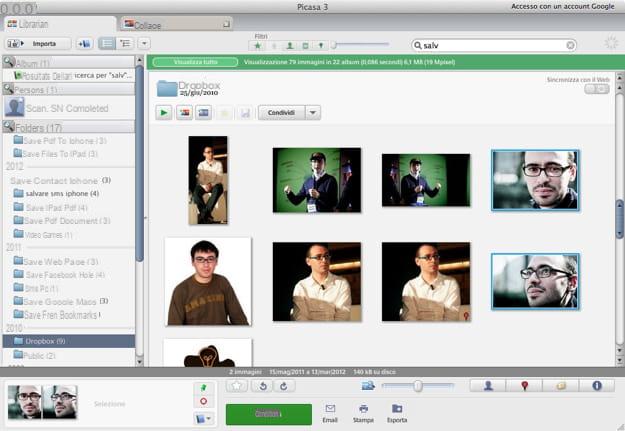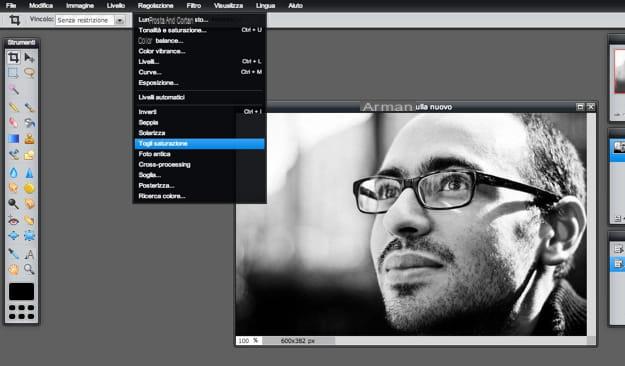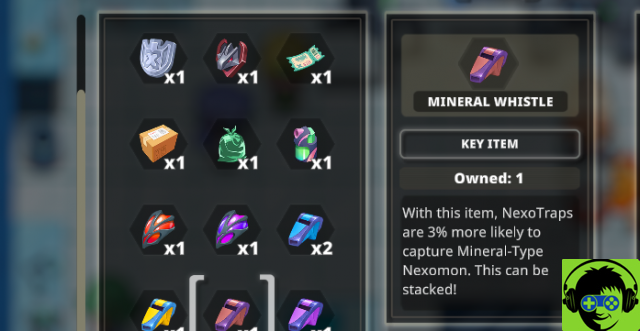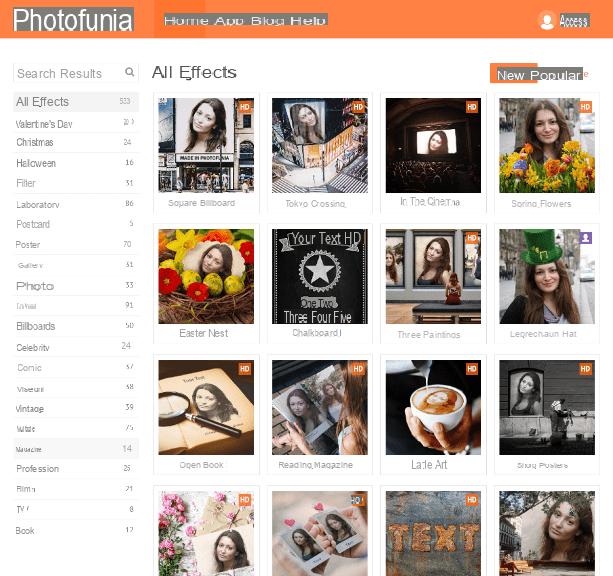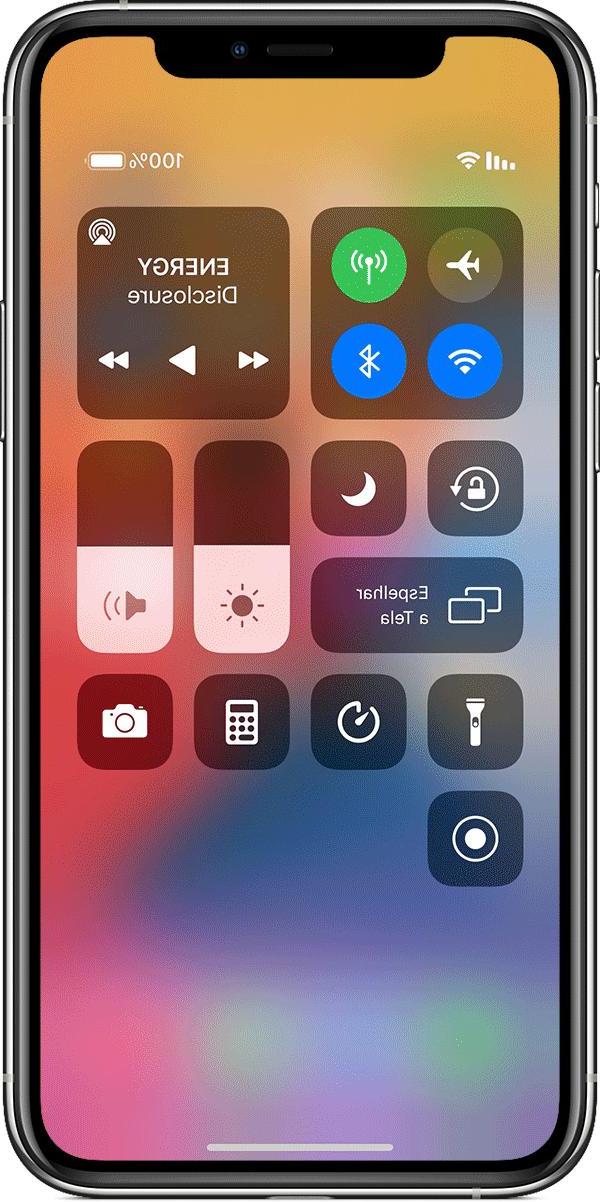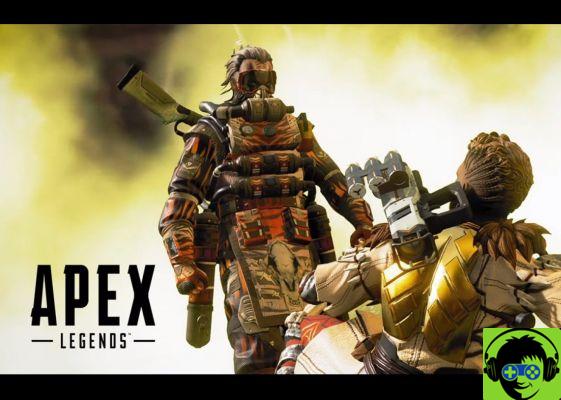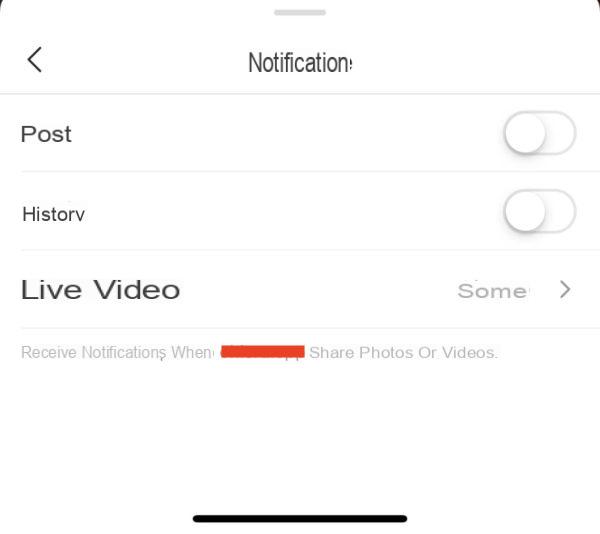La dirección física es el código único del NIC (Controlador de interfaz de red), o la tarjeta de red utilizada, que sirve para identificarlo de manera única (sí, cada dirección física es única en el mundo). Actualmente esta dirección coincide con la denominada Dirección MAC (o dirección Mac), que consta de seis grupos de dos dígitos hexadecimales y se utiliza para identificar físicamente cualquier componente conectado (Tarjeta Ethernet, tarjeta WiFi, etc.).
Ahora, se puede utilizar una dirección MAC, por ejemplo, para bloquear o autorizar automáticamente a un dispositivo a conectarse al enrutador o en general para configurar filtros, que en ocasiones puede ser útil pasar por alto (siempre dentro de los límites de la legalidad, claro) .
 Cómo cambiar la dirección MAC en Windows y Linux 1">
Cómo cambiar la dirección MAC en Windows y Linux 1">
Existen herramientas que ayudan a cambiar la dirección MAC en Windows y Linux sin dañar el sistema operativo o el hardware y hacerlo de forma muy sencilla. A continuación, encontrará cómo cambiar la dirección MAC solo a nivel del sistema operativo: la dirección física grabada en el periférico seguirá siendo la original, por lo tanto, formateando o cambiando el sistema volverá a su estado original.
Nota: El personal de Chimera Revo desaconseja el uso indebido de las herramientas propuestas y declina cualquier responsabilidad que se derive de ello.
Cómo cambiar la dirección MAC en Windows
El programa que sugerimos para cambiar la dirección MAC en Windows es "Mac Address Changer" de NoVirusThanks: es una pequeña y liviana utilidad que, una vez ejecutada, te permite Reemplazar la dirección MAC de los dispositivos conectados a la PC con otros MAC que se puede especificar manualmente o generar aleatoriamente.
DESCARGAR | Cambiador de dirección MAC
Una vez instalado y ejecutado, el programa muestra la lista de todas las tarjetas de red conectadas a la computadora:
 Cómo cambiar la dirección MAC en Windows y Linux 2">
Cómo cambiar la dirección MAC en Windows y Linux 2">
Para cambiar la dirección MAC de la tarjeta de red deseada, simplemente selecciónela y haga clic en Cambiar MAC: desde la siguiente ventana será posible escribir manualmente una nueva dirección MAC o generar uno aleatorio.
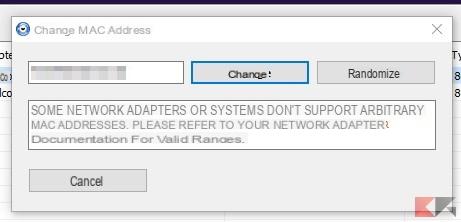 Cómo cambiar la dirección MAC en Windows y Linux 3">
Cómo cambiar la dirección MAC en Windows y Linux 3">
Este es un cambio a nivel del sistema operativo (no se informa nada en la tarjeta física), por lo tanto, reversible en cualquier momento: simplemente vuelva a abrir el programa, seleccione la tarjeta con la dirección MAC modificada y seleccione Restaurar MAC para restaurar su valor original.
Cómo cambiar la dirección MAC en Linux
Nota: Por razones de seguridad e integridad, hemos decidido reportar un procedimiento que es efectivo pero cuyos efectos se cancelan después de reiniciar el sistema.
Lo primero que debe hacer es averiguar cómo el sistema identifica la tarjeta de red cuya dirección cambiar; para hacer esto, simplemente escriba el comando desde la terminal
ifconfig -a | grep HWAddr
o, si también ifconfig fue localizado en en tu idioma (sucede por ejemplo en Ubuntu 16.04 y el comando anterior no devuelve salida), será necesario escribir
ifconfig -a | grep IndirizzoHW
En este ejemplo, el adaptador de red se identifica como enp0s3.
 Cómo cambiar la dirección MAC en Windows y Linux 4">
Cómo cambiar la dirección MAC en Windows y Linux 4">
En este punto, el juego ha terminado: ya es suficiente. desactivar la tarjeta, cambiar la dirección MAC y reiniciarla siempre usando ifconfig. Los comandos a dar son los siguientes (teniendo en cuenta que después del comando "ifconfig X down" la conexión se interrumpirá y se restaurará después del comando "ifconfig X up"):
sudo -s Ifconfig interfaz hacia abajo Ifconfig Interfaz hw ether new_mac Ifconfig Interfaccia hasta salida
Que, en nuestro caso, se convierte en
Sudo Ifconfig enp0s3 abajo Ifconfig enp0s3 hw ether 00:11:22:33:44:55 Ifconfig enp0s3 arriba salir
Para verificar que se haya cambiado la dirección MAC, que le recordamos que solo durará hasta el próximo reinicio, simplemente escriba:
Ifconfig interfaz | grep HWaddr
o
Ifconfig interfaz | grepHWAddress
que, en nuestro ejemplo, se convierte en
ifconfig enp0s3 | grep HWAddr
o
ifconfig enp0s3 | grep IndirizzoHW
Nota: si por alguna razón necesita ver la dirección MAC original de la tarjeta incluso después del cambio (sin reiniciar), puede hacerlo usando el comando de terminal
ethtool -P interfaz
 Cómo cambiar la dirección MAC en Windows y Linux 5">
Cómo cambiar la dirección MAC en Windows y Linux 5">
Si es necesario en su lugar restaurar la dirección MAC original sin reiniciar el sistema, puedes hacer esto usando comandos
sudo -s ifconfig interfaz abajo ifconfig interfaz hw ether $ (ethtool -P interfaz | awk '{imprimir $ 3}') ifconfig interfaz arriba salir
que, en nuestro caso, se convierte en
sudo -s ifconfig enp0s3 abajo ifconfig enp0s3 hw ether $ (ethtool -P enp0s3 | awk '{print $ 3}') ifconfig enp0s3 arriba salir